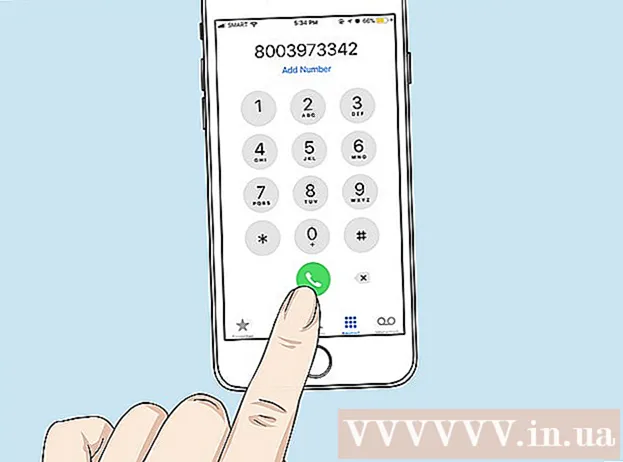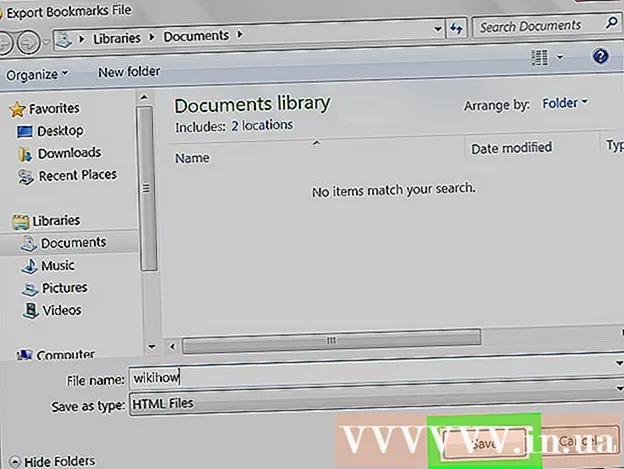Συγγραφέας:
Marcus Baldwin
Ημερομηνία Δημιουργίας:
20 Ιούνιος 2021
Ημερομηνία Ενημέρωσης:
1 Ιούλιος 2024

Περιεχόμενο
- Βήματα
- Μέθοδος 1 από 3: iPhone
- Μέθοδος 2 από 3: Android
- Μέθοδος 3 από 3: Ιστοσελίδα Facebook
- Συμβουλές
- Προειδοποιήσεις
Σε αυτό το άρθρο, θα σας δείξουμε πώς να αλλάξετε την τρέχουσα πόλη κατοικίας σας στο Facebook.
Βήματα
Μέθοδος 1 από 3: iPhone
 1 Ξεκινήστε το Facebook. Κάντε κλικ στο εικονίδιο με τη μορφή λευκού γράμματος "F" σε μπλε φόντο.
1 Ξεκινήστε το Facebook. Κάντε κλικ στο εικονίδιο με τη μορφή λευκού γράμματος "F" σε μπλε φόντο. - Εάν δεν είστε ακόμη συνδεδεμένοι στο Facebook, εισαγάγετε τη διεύθυνση ηλεκτρονικού ταχυδρομείου (ή τον αριθμό τηλεφώνου) και τον κωδικό πρόσβασής σας και, στη συνέχεια, κάντε κλικ στην επιλογή Σύνδεση.
 2 Πατήστε ☰. Θα βρείτε αυτό το εικονίδιο στην κάτω δεξιά γωνία.
2 Πατήστε ☰. Θα βρείτε αυτό το εικονίδιο στην κάτω δεξιά γωνία.  3 Πατήστε το όνομά σας. Βρίσκεται στο πάνω μέρος της οθόνης.
3 Πατήστε το όνομά σας. Βρίσκεται στο πάνω μέρος της οθόνης.  4 Κάντε κύλιση προς τα κάτω στη σελίδα και κάντε κλικ στην επιλογή Πληροφορίες. Θα βρείτε αυτήν την επιλογή πάνω από το πλαίσιο κειμένου Κατάσταση για το Χρονικό σας.
4 Κάντε κύλιση προς τα κάτω στη σελίδα και κάντε κλικ στην επιλογή Πληροφορίες. Θα βρείτε αυτήν την επιλογή πάνω από το πλαίσιο κειμένου Κατάσταση για το Χρονικό σας.  5 Κάντε κλικ στο πού μένετε. Βρίσκεται στο πάνω μέρος της οθόνης.
5 Κάντε κλικ στο πού μένετε. Βρίσκεται στο πάνω μέρος της οθόνης.  6 Αγγίξτε το βέλος δίπλα στην πόλη κατοικίας. Θα βρείτε αυτήν την επιλογή στην ενότητα Μέρη όπου ζούσατε στο επάνω μέρος της οθόνης.
6 Αγγίξτε το βέλος δίπλα στην πόλη κατοικίας. Θα βρείτε αυτήν την επιλογή στην ενότητα Μέρη όπου ζούσατε στο επάνω μέρος της οθόνης.  7 Πατήστε Αλλαγή πόλης κατοικίας. Αυτή η επιλογή βρίσκεται στο μενού.
7 Πατήστε Αλλαγή πόλης κατοικίας. Αυτή η επιλογή βρίσκεται στο μενού. - Για να αποκρύψετε την πόλη κατοικίας σας στο προφίλ σας, κάντε κλικ στην επιλογή "Διαθέσιμο".
 8 Πατήστε το όνομα της πόλης σας στην ενότητα Πόλη κατοικίας. Βρίσκεται στο πάνω μέρος της οθόνης.
8 Πατήστε το όνομα της πόλης σας στην ενότητα Πόλη κατοικίας. Βρίσκεται στο πάνω μέρος της οθόνης. - Εάν αποφασίσετε να αποκρύψετε την πόλη κατοικίας στο προφίλ σας, κάντε κλικ στην επιλογή "Μόνο εγώ" στο επάνω μέρος του παραθύρου "Ποιος το βλέπει αυτό". Οι αλλαγές θα αποθηκευτούν.
 9 Εισαγάγετε το όνομα της πόλης κατοικίας σας. Καθώς πληκτρολογείτε ένα όνομα, εμφανίζονται υποδείξεις εργαλείων κάτω από το πλαίσιο κειμένου.
9 Εισαγάγετε το όνομα της πόλης κατοικίας σας. Καθώς πληκτρολογείτε ένα όνομα, εμφανίζονται υποδείξεις εργαλείων κάτω από το πλαίσιο κειμένου.  10 Πατήστε το όνομα της πόλης στη λίστα προτάσεων κάτω από το πλαίσιο κειμένου.
10 Πατήστε το όνομα της πόλης στη λίστα προτάσεων κάτω από το πλαίσιο κειμένου. 11 Πατήστε Αποθήκευση. Η πόλη κατοικίας που εμφανίζεται στην ενότητα Πληροφορίες του προφίλ σας θα ενημερωθεί.
11 Πατήστε Αποθήκευση. Η πόλη κατοικίας που εμφανίζεται στην ενότητα Πληροφορίες του προφίλ σας θα ενημερωθεί.
Μέθοδος 2 από 3: Android
 1 Ξεκινήστε το Facebook. Κάντε κλικ στο εικονίδιο με τη μορφή λευκού γράμματος "F" σε μπλε φόντο.
1 Ξεκινήστε το Facebook. Κάντε κλικ στο εικονίδιο με τη μορφή λευκού γράμματος "F" σε μπλε φόντο. - Εάν δεν είστε ακόμη συνδεδεμένοι στο Facebook, εισαγάγετε τη διεύθυνση ηλεκτρονικού ταχυδρομείου (ή τον αριθμό τηλεφώνου) και τον κωδικό πρόσβασής σας και, στη συνέχεια, κάντε κλικ στην επιλογή Σύνδεση.
 2 Πατήστε ☰. Θα βρείτε αυτό το εικονίδιο στην επάνω δεξιά γωνία.
2 Πατήστε ☰. Θα βρείτε αυτό το εικονίδιο στην επάνω δεξιά γωνία.  3 Πατήστε το όνομά σας. Βρίσκεται στο πάνω μέρος της οθόνης.
3 Πατήστε το όνομά σας. Βρίσκεται στο πάνω μέρος της οθόνης.  4 Κάντε κύλιση προς τα κάτω στη σελίδα και κάντε κλικ στην επιλογή Πληροφορίες. Θα βρείτε αυτήν την επιλογή πάνω από το πλαίσιο κειμένου Κατάσταση για το Χρονικό σας.
4 Κάντε κύλιση προς τα κάτω στη σελίδα και κάντε κλικ στην επιλογή Πληροφορίες. Θα βρείτε αυτήν την επιλογή πάνω από το πλαίσιο κειμένου Κατάσταση για το Χρονικό σας.  5 Κάντε κλικ στο πού μένετε. Βρίσκεται στο πάνω μέρος της οθόνης.
5 Κάντε κλικ στο πού μένετε. Βρίσκεται στο πάνω μέρος της οθόνης.  6 Αγγίξτε το βέλος δίπλα στην πόλη κατοικίας. Θα βρείτε αυτήν την επιλογή στην ενότητα Μέρη όπου ζούσατε στο επάνω μέρος της οθόνης.
6 Αγγίξτε το βέλος δίπλα στην πόλη κατοικίας. Θα βρείτε αυτήν την επιλογή στην ενότητα Μέρη όπου ζούσατε στο επάνω μέρος της οθόνης.  7 Πατήστε Αλλαγή πόλης κατοικίας. Αυτή η επιλογή βρίσκεται στο μενού.
7 Πατήστε Αλλαγή πόλης κατοικίας. Αυτή η επιλογή βρίσκεται στο μενού. - Για να αποκρύψετε την πόλη κατοικίας σας στο προφίλ σας, κάντε κλικ στην επιλογή "Διαθέσιμο".
 8 Πατήστε το όνομα της πόλης κατοικίας σας στην ενότητα Πόλη κατοικίας. Βρίσκεται στο πάνω μέρος της οθόνης.
8 Πατήστε το όνομα της πόλης κατοικίας σας στην ενότητα Πόλη κατοικίας. Βρίσκεται στο πάνω μέρος της οθόνης. - Εάν αποφασίσετε να αποκρύψετε την πόλη κατοικίας στο προφίλ σας, κάντε κλικ στην επιλογή "Μόνο εγώ" στο επάνω μέρος του παραθύρου "Ποιος το βλέπει αυτό". Οι αλλαγές θα αποθηκευτούν.
 9 Εισαγάγετε το όνομα της πόλης κατοικίας σας. Καθώς πληκτρολογείτε ένα όνομα, εμφανίζονται υποδείξεις εργαλείων κάτω από το πλαίσιο κειμένου.
9 Εισαγάγετε το όνομα της πόλης κατοικίας σας. Καθώς πληκτρολογείτε ένα όνομα, εμφανίζονται υποδείξεις εργαλείων κάτω από το πλαίσιο κειμένου.  10 Πατήστε το όνομα της πόλης στη λίστα προτάσεων κάτω από το πλαίσιο κειμένου.
10 Πατήστε το όνομα της πόλης στη λίστα προτάσεων κάτω από το πλαίσιο κειμένου. 11 Πατήστε Αποθήκευση. Η πόλη κατοικίας που εμφανίζεται στην ενότητα Πληροφορίες του προφίλ σας θα ενημερωθεί.
11 Πατήστε Αποθήκευση. Η πόλη κατοικίας που εμφανίζεται στην ενότητα Πληροφορίες του προφίλ σας θα ενημερωθεί.
Μέθοδος 3 από 3: Ιστοσελίδα Facebook
 1 Ανοίγω Ιστοσελίδα Facebook. Εάν είστε ήδη συνδεδεμένοι στο Facebook, θα ανοίξει η ροή ειδήσεων.
1 Ανοίγω Ιστοσελίδα Facebook. Εάν είστε ήδη συνδεδεμένοι στο Facebook, θα ανοίξει η ροή ειδήσεων. - Εάν δεν είστε ήδη συνδεδεμένοι στον λογαριασμό σας στο Facebook, εισαγάγετε τη διεύθυνση ηλεκτρονικού ταχυδρομείου (ή τον αριθμό τηλεφώνου) στην επάνω δεξιά γωνία και, στη συνέχεια, κάντε κλικ στην επιλογή Σύνδεση.
 2 Κάντε κλικ στο όνομά σας. Θα το βρείτε στην επάνω δεξιά γωνία.
2 Κάντε κλικ στο όνομά σας. Θα το βρείτε στην επάνω δεξιά γωνία.  3 Κάντε κλικ στην επιλογή Πληροφορίες. Θα βρείτε αυτήν την επιλογή κάτω από το κάλυμμα του προφίλ.
3 Κάντε κλικ στην επιλογή Πληροφορίες. Θα βρείτε αυτήν την επιλογή κάτω από το κάλυμμα του προφίλ.  4 Κάντε κλικ στα Μέρη όπου ζούσατε. Θα βρείτε αυτήν την επιλογή στο αριστερό παράθυρο.
4 Κάντε κλικ στα Μέρη όπου ζούσατε. Θα βρείτε αυτήν την επιλογή στο αριστερό παράθυρο.  5 Τοποθετήστε το δείκτη του ποντικιού πάνω από την ενότητα Τρέχουσα πόλη. Θα πρέπει να περιλαμβάνει την πόλη που εμφανίζεται στη σελίδα σας στο Facebook. Διάφορες επιλογές θα εμφανιστούν στα δεξιά του ονόματος της πόλης.
5 Τοποθετήστε το δείκτη του ποντικιού πάνω από την ενότητα Τρέχουσα πόλη. Θα πρέπει να περιλαμβάνει την πόλη που εμφανίζεται στη σελίδα σας στο Facebook. Διάφορες επιλογές θα εμφανιστούν στα δεξιά του ονόματος της πόλης.  6 Κάντε κλικ στο Επεξεργασία. Θα βρείτε αυτήν την επιλογή στα δεξιά της τρέχουσας πόλης.
6 Κάντε κλικ στο Επεξεργασία. Θα βρείτε αυτήν την επιλογή στα δεξιά της τρέχουσας πόλης. - Για να αποκρύψετε την τρέχουσα πόλη στο προφίλ σας, κάντε κλικ στο εικονίδιο στα αριστερά της "Επεξεργασίας".
 7 Κάντε κλικ στο πλαίσιο κειμένου. Θα το βρείτε στην "Τρέχουσα πόλη" στην κορυφή της σελίδας "Πληροφορίες".
7 Κάντε κλικ στο πλαίσιο κειμένου. Θα το βρείτε στην "Τρέχουσα πόλη" στην κορυφή της σελίδας "Πληροφορίες". - Για να αποκρύψετε την πόλη κατοικίας σας, κάντε κλικ στο κάτω βέλος στα αριστερά της Αποθήκευσης αλλαγών και επιλέξτε Just Me.
 8 Εισαγάγετε το όνομα της πόλης κατοικίας σας. Καθώς πληκτρολογείτε ένα όνομα, εμφανίζονται υποδείξεις εργαλείων κάτω από το πλαίσιο κειμένου.
8 Εισαγάγετε το όνομα της πόλης κατοικίας σας. Καθώς πληκτρολογείτε ένα όνομα, εμφανίζονται υποδείξεις εργαλείων κάτω από το πλαίσιο κειμένου.  9 Κάντε κλικ στο όνομα της πόλης κατοικίας σας στη λίστα ενδείξεων κάτω από το πλαίσιο κειμένου.
9 Κάντε κλικ στο όνομα της πόλης κατοικίας σας στη λίστα ενδείξεων κάτω από το πλαίσιο κειμένου. 10 Κάντε κλικ στην επιλογή Αποθήκευση αλλαγών. Η πόλη κατοικίας που εμφανίζεται στην ενότητα Πληροφορίες του προφίλ σας θα ενημερωθεί.
10 Κάντε κλικ στην επιλογή Αποθήκευση αλλαγών. Η πόλη κατοικίας που εμφανίζεται στην ενότητα Πληροφορίες του προφίλ σας θα ενημερωθεί.
Συμβουλές
- Η ενημέρωση της πόλης κατοικίας σας θα αλλάξει τις διαφημίσεις που βλέπετε και το Facebook θα προτείνει άλλους φίλους για εσάς.
Προειδοποιήσεις
- Η πόλη κατοικίας σας μπορεί να προβληθεί από άλλους χρήστες στην εφαρμογή Find My Friends στο Facebook για κινητά (αν είναι ενεργοποιημένη). Αυτή η πόλη καθορίζεται από το GPS και δεν μπορεί να αλλάξει χειροκίνητα.